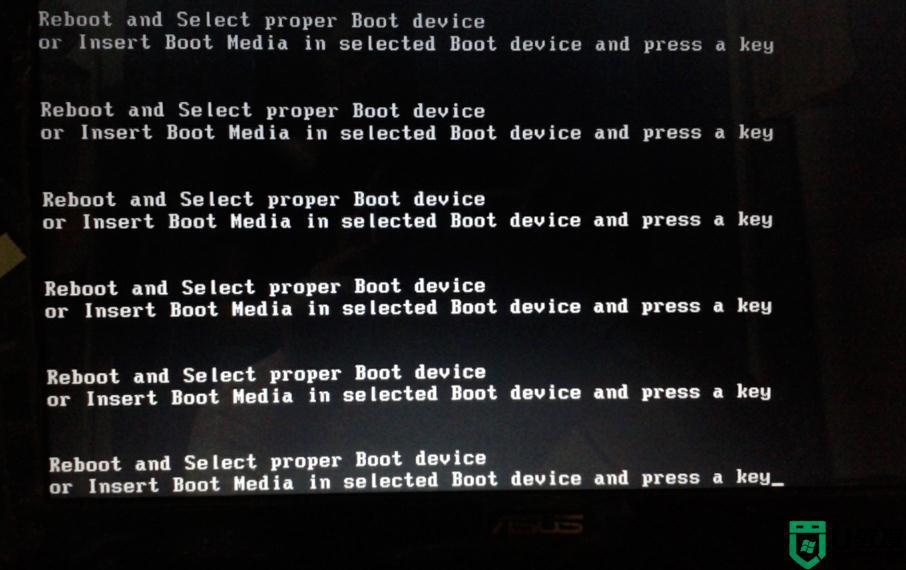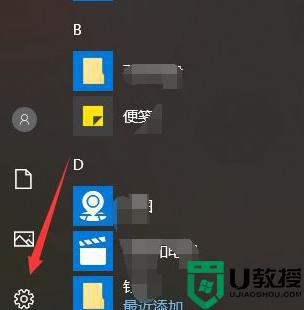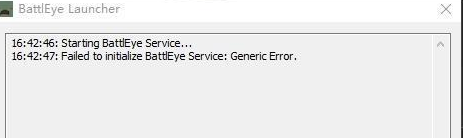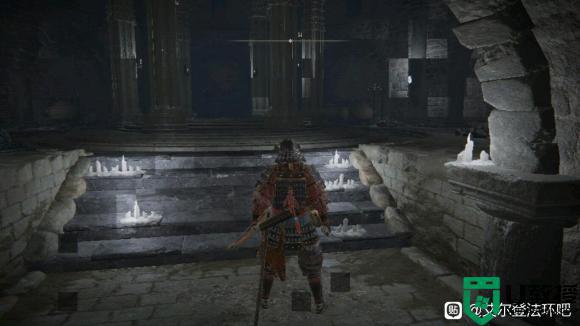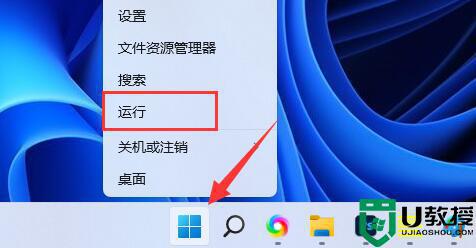绝地求生玩着玩着卡死如何解决 pubg老是突然卡死的处理方法
时间:2021-07-05作者:lulu
绝地求生作为一款广受大家欢迎的端游,许多用户会在日常休息时间玩该款游戏。然而最近有玩家在操作过程中却碰到了绝地求生玩着玩着卡死的情况,这是怎么回事呢?我们又该如何解决呢?别急,今天本文为大家分享的就是pubg老是突然卡死的处理方法。
处理方法如下:
1、点击电脑左下角的Windows,打开【控制面板】。
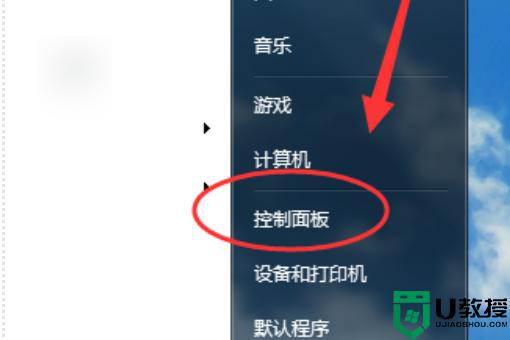
2、进入控制面板以后,打开【硬件和声音】。
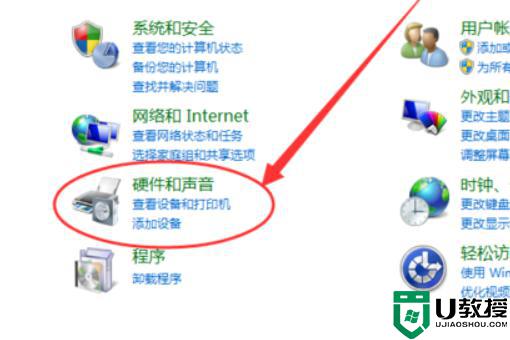
3、然后在硬件和声音里面选择,打开【NVIDIA控制面板】。
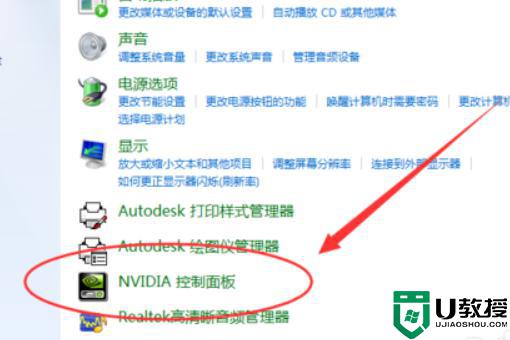
4、进入到NVIDIA控制面板以后,点击【管理3D设置】。
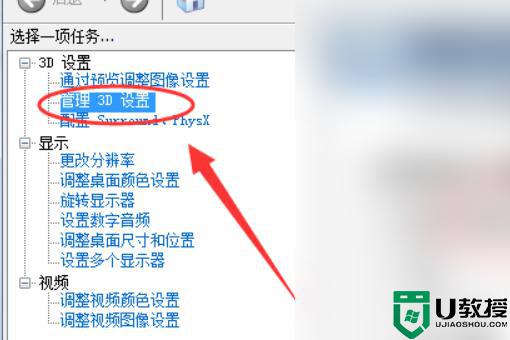
5、然后再点击【程序设置】。
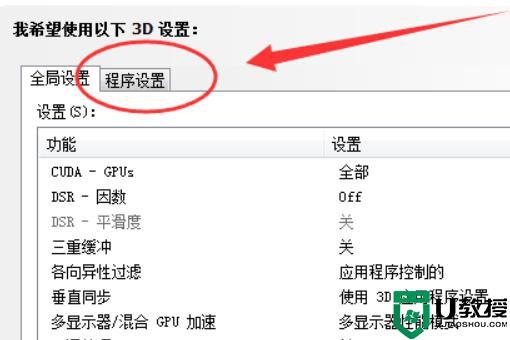
6、打开程序设置后,然后添加绝地求生游戏。
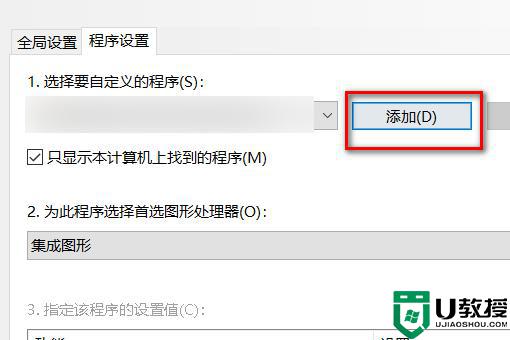
7、为此程序选择首选图形处理器,选择【高性能NVIDIA处理器】。
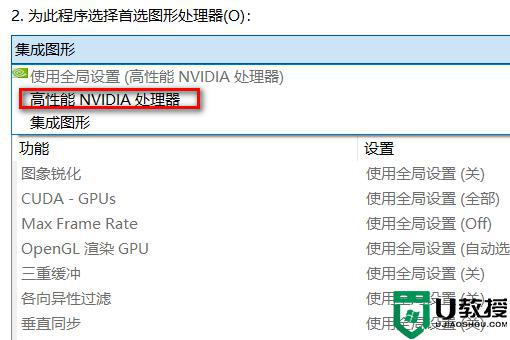
8、最后保存设置,重新进入游戏问题即可解决。

上面给大家分享的就是关于绝地求生玩着玩着卡死的处理方法啦,遇到相同问题的可以按照上面的方法来解决哦。